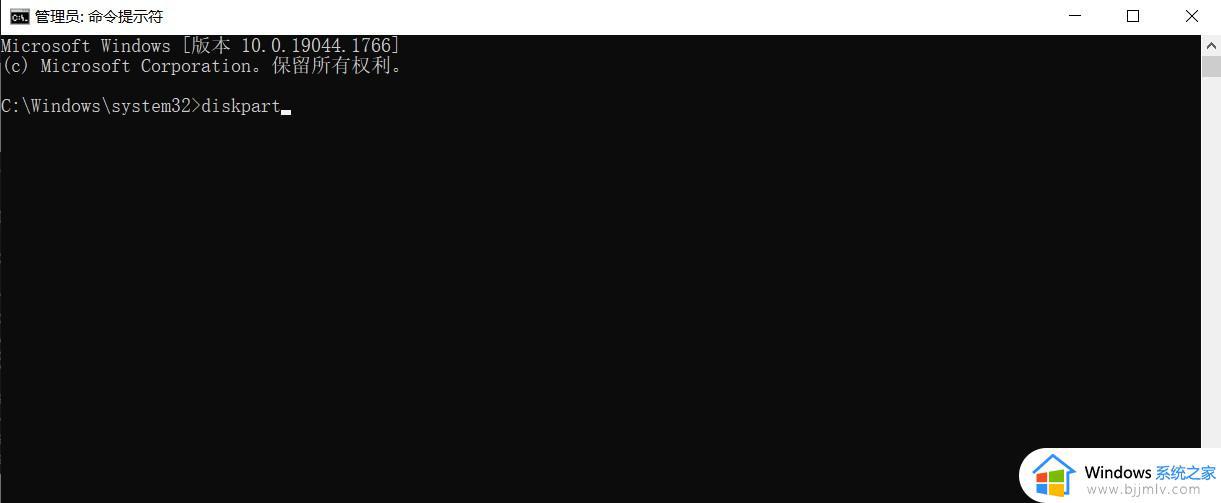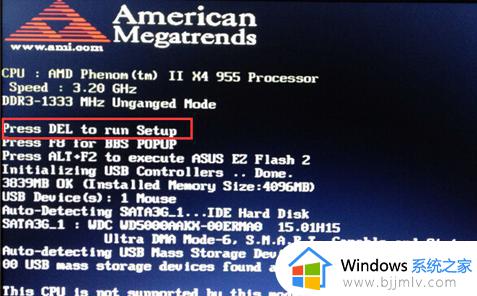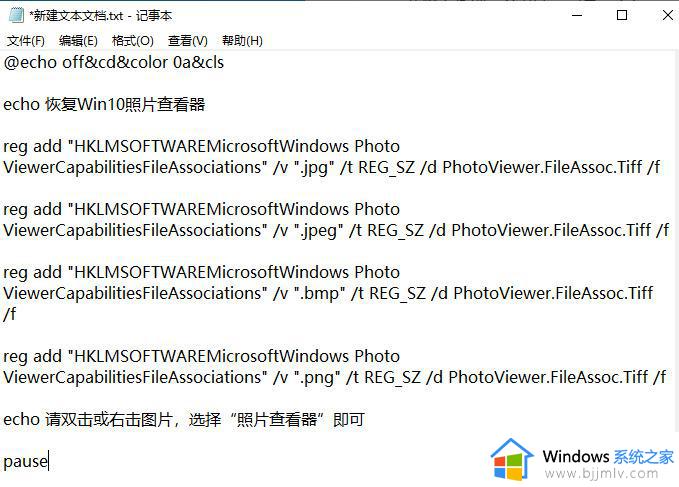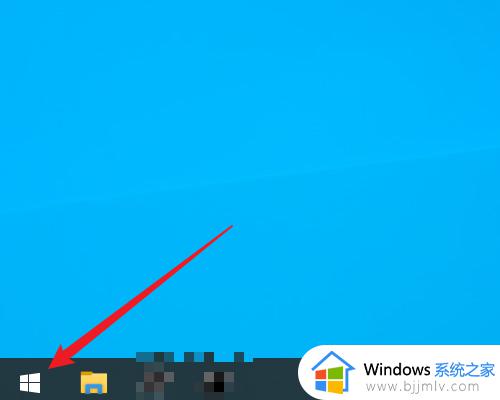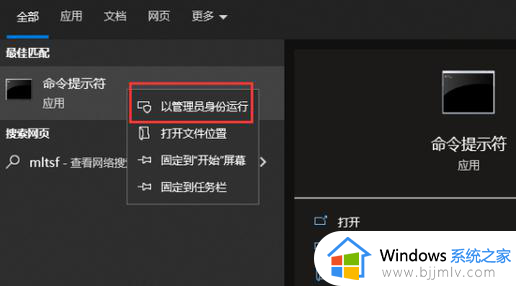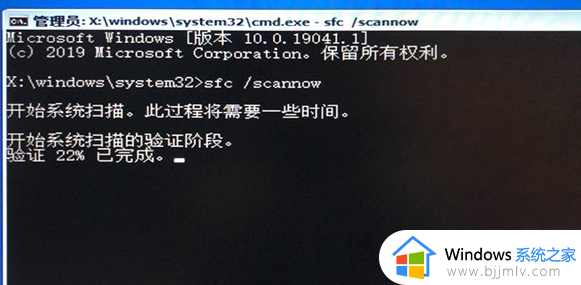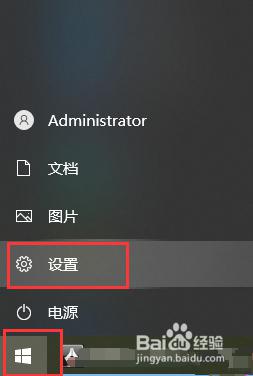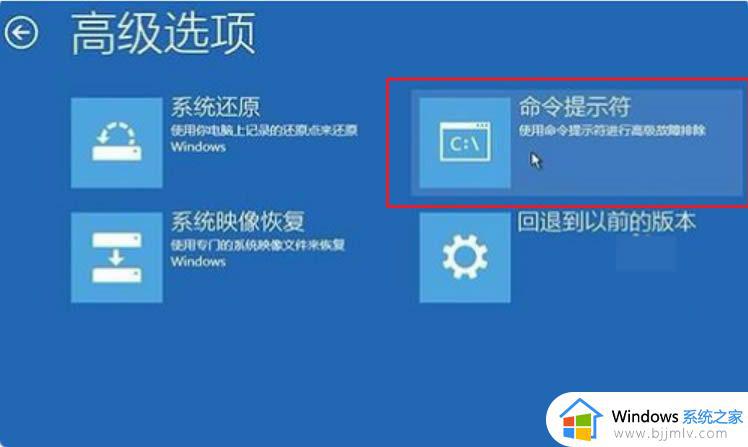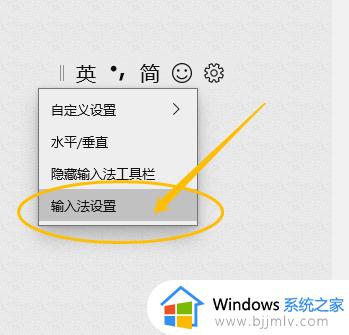win10recovery怎么恢复 win10recovery修复步骤
更新时间:2024-02-17 22:07:26作者:jkai
作为一款广泛应用于全球的操作系统,win10操作系统凭借其强大的功能和友好的界面赢得了无数小伙伴们的喜爱。然而,在实际使用过程中,我们难免会遇到一些令人头疼的问题,如系统崩溃、蓝屏等,这个时候我们小伙伴就想要知道win10recovery怎么恢复,那么下面小编就教大家win10recovery修复步骤,快来一起看看吧。
具体方法:
1、首先我们需要准备一块启动U盘。
2、制作完成后插入u盘,使用热键进入bios设置,选择u盘启动。
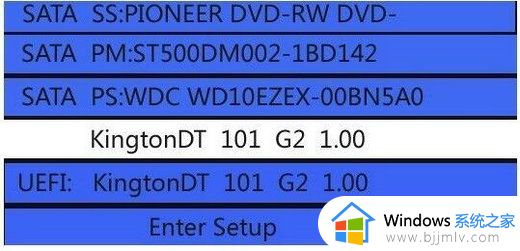
3、接着选择进入pe系统。

4、在pe系统中,双击运行“修复系统引导”或者类似图标的软件。
5、打开后,我们选择自己的系统盘修复,一般为“C盘”
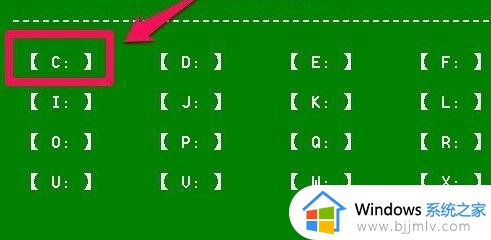
6、接着点击左下角的“开始修复”
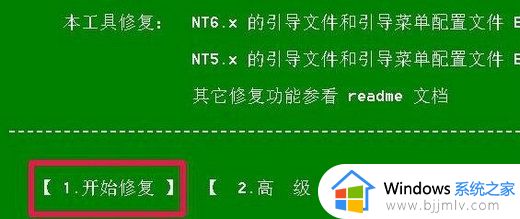
7、接着软件会自动为你进行引导修复。
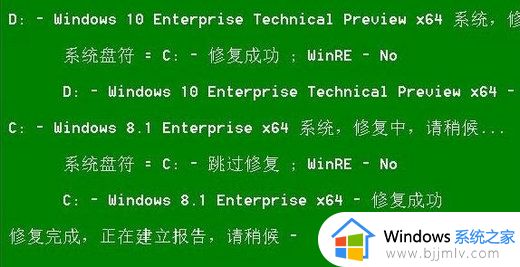
8、修复完成后,点击下方的“退出”,再重启电脑就可以解决recovery问题了。
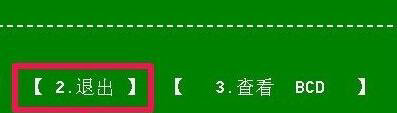
以上全部内容就是小编带给大家的win10recovery修复步骤详细内容分享啦,小伙伴们如果你们也不知道怎么修复的话,可以跟着小编一起来看看吧。